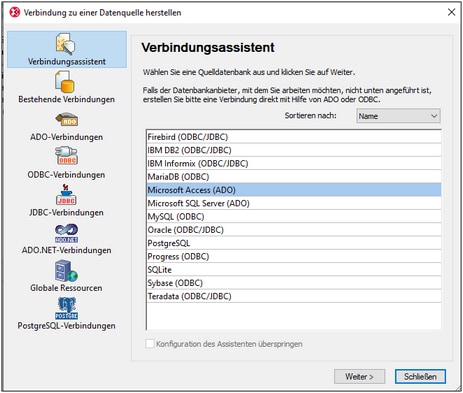Datenquellen
Zur Ausführung einer Datenbankabfrage müssen Sie zuerst eine Verbindung zur gewünschten Datenbank herstellen. In diesem Abschnitt wird beschrieben, wie Sie:
•eine Verbindung zu einer Datenbank herstellen und
•die gewünschte Datenquelle und das Root-Objekt aus mehreren bestehenden Verbindungen auswählen.
Herstellen einer Verbindung zu einer Datenbank
Klicken Sie auf den Befehl Datenbank abfragen, um die Verbindung herzustellen. Daraufhin wird das Dialogfeld "Verbindung zu einer Datenquelle herstellen" (Abbildung unten) geöffnet. Wählen Sie den gewünschten Datenbanktyp aus und befolgen Sie die Anweisungen des Assistenten.
Wenn die Verbindung erfolgreich hergestellt werden konnte, wird das Fenster "Datenbankabfrage" angezeigt. Um ab diesem Zeitpunkt eine Verbindung zu anderen Datenbanken herzustellen, klicken Sie im Fenster Datenbankabfrage auf das Symbol Schnellverbindung  . Eine Beschreibung zum Herstellen einer Verbindung zu einer Datenbank über das Dialogfeld "Schnellverbindung" finden Sie im Abschnitt Herstellen einer Verbindung zu einer Datenquelle.
. Eine Beschreibung zum Herstellen einer Verbindung zu einer Datenbank über das Dialogfeld "Schnellverbindung" finden Sie im Abschnitt Herstellen einer Verbindung zu einer Datenquelle.
Die nachstehende Tabelle enthält eine Liste aller unterstützten Datenbanken. Wenn es sich bei Ihrer Altova-Applikation um eine 64-Bit-Version handelt, stellen Sie sicher, dass Sie Zugriff auf die 64-Bit-Datenbanktreiber haben, die für die entsprechenden Datenbank benötigt werden.
Datenbank | Anmerkungen |
|---|---|
Firebird 2.x, 3.x, 4.x | |
IBM DB2 8.x, 9.x, 10.x, 11.x | |
IBM Db2 für i 6.x, 7.4, 7.5 | Logische Dateien werden unterstützt und als Ansichten angezeigt.
|
IBM Informix 11.70 und höher | |
MariaDB 10 und höher | MariaDB unterstützt native Verbindungen. Es sind keine separaten Treiber erforderlich.
|
Microsoft Access 2003 und höher | Zum Zeitpunkt der Verfassung dieser Dokumentation (Anfang September 2019) gibt es kein Microsoft Access Runtime für Access 2019. Sie können nur dann eine Verbindung von Altova-Produkten zu einer Access 2019-Datenbank herstellen, wenn Microsoft Access 2016 Runtime installiert ist und der Datentyp "Large Number" in der Datenbank nicht verwendet wird.
|
Microsoft Azure SQL-Datenbank | SQL Server 2016 Codebase
|
Microsoft SQL Server 2005 und höher Microsoft SQL Server unter Linux | |
MySQL 5 und höher | Versionen ab MySQL 5.7 unterstützen native Verbindungen. Es sind keine separaten Treiber erforderlich.
|
Oracle 9i und höher | |
PostgreSQL 8 und höher | PostgreSQL-Verbindungen werden sowohl als native Verbindungen als auch als treiberbasierte Verbindungen über Schnittstellen (Treiber) wie ODBC oder JDBC unterstützt. Für native Verbindungen werden keine Treiber benötigt.
|
Progress OpenEdge 11.6 | |
SQLite 3.x
| SQLite-Verbindungen werden als native, direkte Verbindungen zur SQLite-Datenbankdatei unterstützt. Es sind keine separaten Treiber erforderlich.
Daten, die aus einer SQLite-Datenbank stammen, können in der Authentic-Ansicht nicht bearbeitet werden. Wenn Sie versuchen, SQLite-Daten über die Authentic-Ansicht zu speichern, erscheint eine entsprechende Meldung dazu. |
Sybase ASE15, 16 | |
Teradata 16 |
Auswahl der erforderlichen Datenquelle
Alle bestehenden Verbindungen und ihre Root-Objekte werden in zwei Auswahllisten in der Symbolleiste des Fensters "Datenbankabfrage" (Abbildung unten) aufgelistet.
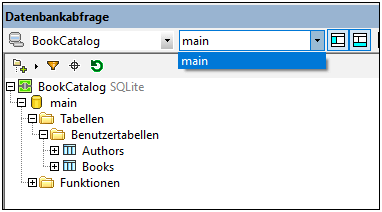
In der Abbildung oben wurde die Datenbank mit dem Namen BookCatalog ausgewählt. Diese Datenbank hat nur ein Root-Objekt, nämlich main, welches ausgewählt wurde. Die Datenbank und das Root-Objekt werden anschließend im Browser-Fenster angezeigt.